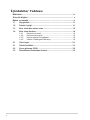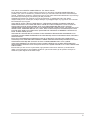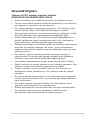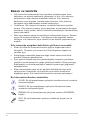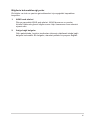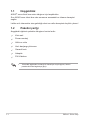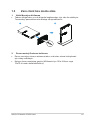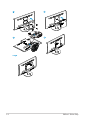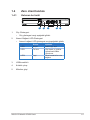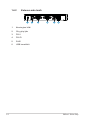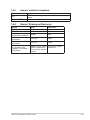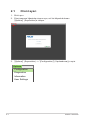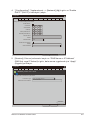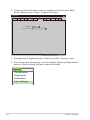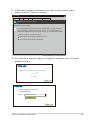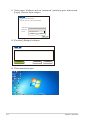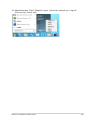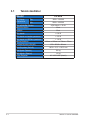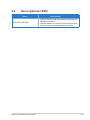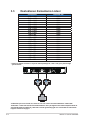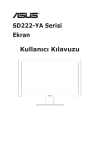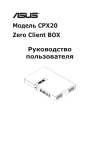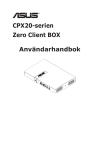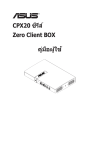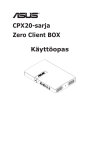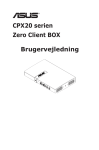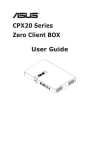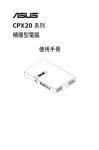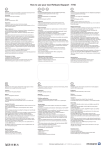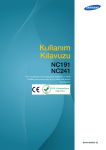Download ASUS CPX20 User's Manual
Transcript
CPX20 Serisi
Zero Client BOX
Kullanıcı Kılavuzu
İçindekiler Tablosu
Bildirimler..................................................................................................... iv
Güvenlik bilgileri........................................................................................... v
Bakım ve temizlik......................................................................................... vi
ii
1.1
Hoşgeldiniz.................................................................................... 1-1
1.2
Paketin içeriği................................................................................ 1-1
1.3
Zero client box monte etme......................................................... 1-2
1.4
Zero client tanıtımı........................................................................ 1-4
1.4.1
Kutunun ön tarafı............................................................. 1-4
1.4.2
Kutunun arka tarafı.......................................................... 1-5
1.4.3
istemci sistemi ile başlama.............................................. 1-6
1.4.4
İstemci Göstergesi Davranışı........................................... 1-6
2.1
Client ayarı..................................................................................... 2-1
3.1
Teknik özellikler............................................................................. 3-1
3.2
Sorun giderme (SSS).................................................................... 3-2
3.3
Desteklenen Zamanlama Listesi.................................................. 3-3
Telif hakkı © 2014 ASUSTeK COMPUTER INC. Tüm Hakları Saklıdır.
İçinde açıklanan ürünler ve yazılım dahil bu kılavuzun hiç bir bölümü, ASUSTeK COMPUTER INC.'in
("ASUS") açık yazılı izni olmaksızın, yedekleme amacı için satın alan tarafından tutulan dokümantasyon
dışında, çoğaltılamaz, iletilemez, uyarlanamaz veya bir bilgi çekme sisteminde saklanamaz veya herhangi
bir formda veya herhangi bir yolla herhangi bir dile çevrilemez.
Aşağıdaki durumlarda ürün garantisi veya servis uzatılamaz: (1) ASUS tarafından yazılı olarak
onaylanmadıkça ürün onarılmışsa, modifiye edilmişse veya değiştirilmişse veya (2) ürünün seri numarası
tahrif edilmişse veya kayıpsa.
ASUS, BU KILAVUZU, “MEVCUT DURUMUYLA” VE BUNLARLA SINIRLI OLMAMAKLA BİRLİKTE
ZIMNİ GARANTİLER YA DA ÖZEL BİR AMACA YÖNELİK TİCARİ ELVERİŞLİLİK YA DA UYGUNLUK
KOŞULLARI DA DAHİL OLMAK ÜZERE, AÇIK YA DA ZIMNİ HERHANGİ BİR ÇEŞİT GARANTİ
VERMEKSİZİN SAĞLAMAKTADIR. ASUS YA DA DİREKTÖRLERİ, GÖREVLİLERİ, ÇALIŞANLARI YA DA
TEMSİLCİLERİ, HERHANGİ BİR DOLAYLI, ÖZEL, ARIZİ YA DA SONUÇSAL HASARDAN (KAR KAYBI,
İŞ KAYBI, KULLANIM YA DA VERİ KAYBI, İŞİN KESİNTİYE UĞRAMASI VE BENZERİ HASARLAR DA
DAHİL OLMAK ÜZERE) DOLAYI,
SÖZ KONUSU HASARIN BU KILAVUZDAKİ YA DA ÜRÜNDEKİ HERHANGİ BİR KUSURDAN YA DA
HATADAN KAYNAKLANABİLECEĞİNİN ASUS’A BİLDİRİLMİŞ OLMASI DURUMUNDA DAHİ, SORUMLU
OLMAYACAKTIR.
BU KILAVUZ KAPSAMINDAKİ SPESİFİKASYONLAR VE BİLGİLER YALNIZCA KULLANIM AMAÇLI
SUNULMUŞ OLUP HERHANGİ BİR ZAMANDA HABER VERİLMEKSİZİN DEĞİŞTİRİLEBİLİR VE ASUS
TARAFINDAN VERİLMİŞ BİR TAAHHÜT OLARAK YORUMLANMAMALIDIR. ASUS, İÇİNDE
AÇIKLANAN ÜRÜNLER VE YAZILIM DA DAHİL OLMAK ÜZERE BU KILAVUZDA GÖRÜLEBİLECEK
HERHANGİ BİR HATADAN YA DA YANLIŞLIKTAN DOLAYI HİÇBİR SORUMLULUK YA DA YÜKÜMLÜLÜK
KABUL ETMEZ.
Bu kılavuzda yer alan ürünler ve şirket adları, ilgili şirketlerin tescilli ticari markaları ya da telif hakları
olabilir ya da olmayabilir ve ihlal maksadı olmaksızın yalnızca tanımlama ya da açıklama amacıyla ve
sahibinin faydası doğrultusunda kullanılmıştır.
iii
Bildirimler
Federal İletişim Komisyonu (FCC) Beyanı
Bu cihaz, FCC Kurallarının 15. Bölümü ile uyumludur. Kullanım, aşağıdaki
iki şarta bağlıdır:
• Bu aygıt zararlı parazitlerin oluşmasına neden olmaz ve
• Bu cihaz, istenmeyen işlemlere neden olabilecek parazitler dahil olmak
üzere alınan tüm parazitleri kabul etmelidir.
Bu ekipman test edilmiş ve Federal İletişim Komisyonu (FCC) Kurallarının
15.Bölümü uyarınca, B Sınıfı dijital cihazlarla ilgili kısıtlamalara uygun
olduğu tespit edilmiştir. Bu kısıtlamalar, ev kurulumlarında, zararlı
parazitlere karşı uygun koruma sağlamak üzere tasarlanmıştır. Bu
cihaz radyo frekansı enerjisi oluşturur, kullanır ve yayabilir ve üretici
talimatlarına uygun biçimde kurulmadığı ve kullanılmadığı takdirde, radyo
iletişimine zararlı parazitlere neden olabilir. Ancak, belirli bir kurulumda
parazit oluşmayacağına dair bir garanti verilmez. Bu cihaz radyo ve
televizyon alıcılarında, cihazın kapatılması ve açılması ile anlaşılacak
zararlı parazitlerin oluşmasına neden olursa, kullanıcı aşağıdaki önlemleri
uygulayarak parazitleri gidermeyi deneyebilir:
• Alıcı anteninin yönünü veya yerini değiştirmek.
• Cihaz ile alıcı arasındaki mesafeyi arttırmak.
• Cihazı, alıcının bağlı olduğu devreden farklı bir devredeki prize
bağlamak.
• Yardım için bayiinize veya deneyimli radyo/TV teknisyenine danışın.
Kanada İletişim Dairesi Beyanı
Bu dijital cihaz, Kanada İletişim Dairesinin Radyo Parazitleri
Düzenlemesinde belirlenen, dijital cihazdan yayılan radyo gürültüsü için B
Sınıfı limitlerini aşmamaktadır.
Bu B sınıfı dijital cihaz, Kanada'daki ICES-003 standardıyla uyumludur.
Uyarı: Bu sıfır istemci, yalnızca korumalı Ethernet kablosu kullandığınızda
EMC yönetmeliğine uygundur.
iv
Güvenlik bilgileri
Yalnızca AC/DC adaptör modelini kullanın:
AD891M21010ALF&AD891M21210ALF
• Kutuyu kurmadan önce, paket içinde gelen tüm belgeleri okuyun.
• Yangın veya elektrik çarpması tehlikesini önlemek için, sıfır istemciyi
asla yağmura veya neme maruz bırakmayın.
• Sıfır istemci kapağını asla açmaya çalışmayın. Sıfır istemci içindeki
tehlikeli yüksek voltaj, ciddi fiziksel yaralanmaya yol açabilir.
• Güç kaynağı arızalanırsa, onu kendiniz onarmaya çalışmayın. Yetkili
bir servis teknisyeni veya perakendecinizle bağlantıya geçin.
• Ürünü kullanmadan önce, tüm kabloların doğru bağlandığından ve
elektrik kablolarının hasarlı olmadığından emin olun. Herhangi bir
hasar saptarsanız, hemen bayiinizle bağlantıya geçin.
• Kapağın arkasındaki ve üstündeki delikler ve açıklıklar, havalandırma
amaçlıdır. Bu delikleri tıkamayın. Bu ürünü, uygun havalandırma
sağlanmadıkça asla bir radyatör veya güç kaynağının yakınına veya
üstüne koymayın.
• Sıfır istemci, yalnızca etikette gösterilen türde güç kaynağı ile
çalıştırılmalıdır. Evinizdeki güç kaynağı türünden emin değilseniz,
bayiinizle veya yerel elektrik şirketinizle bağlantıya geçin.
• Yerel elektrik standardınızla uyumlu, doğru elektrik prizini kullanın.
• Elektrik uçlarına ve uzatma kablolarına aşırı yükleme yapmayın. Aşırı
yükleme, yangına veya elektrik çarpmasına yol açabilir.
• Tozdan, nemden ve aşırı sıcaklıktan kaçının. Sıfır istemciyi, su
alabilecek bir alana yerleştirmeyin. Sıfır istemciyi sabit bir yüzeye
yerleştirin.
• Bir yıldırım anında veya uzunca bir süre kullanılmayacak olduğunda
cihazın fişini prizden çıkarın. Bu, sıfır istemciyi güç dalgalanmalarına
karşı koruyacaktır.
• Sıfır istemci kapağı üzerindeki deliklere asla herhangi bir nesne
sokmayın veya herhangi bir sıvı damlatmayın.
• Elektrik prizi ekipmanın yakınına takılmalı ve kolayca erişebilmelidir.
• Sıfır istemcide teknik sorunlar yaşarsanız, yetkili bir servis
teknisyeniyle veya perakendecinizle bağlantıya geçin.
v
Bakım ve temizlik
• Sıfır istemcinizi kaldırmadan veya yeniden yerleştirmeden önce,
kablolarını ve elektrik kablosunu çıkarmanız iyi olur. Sıfır istemciyi
yerleştirirken doğru kaldırma teknikleri kullanın. Sıfır istemciyi
kaldırırken veya taşırken, kenarlarından kavrayın. Sıfır istemciyi
altlığından veya kablosundan tutarak kaldırmayın.
• Temizleme. Sıfır istemcinizi kapatın ve elektrik kablosunu prizden
çıkarın. Sıfır istemci yüzeyini, tüy bırakmayan, aşındırmayan bir bezle
temizleyin. İnatçı lekeler, hafif bir temizlik malzemesiyle nemlendirilmiş
bezle çıkarılabilir.
• Alkol veya aseton içeren bir temizleyici kullanmaktan kaçının. Ekrana
uygun bir temizleyici kullanın. Temizleyiciyi asla doğrudan ekrana
sıkmayın; sıfır istemcinin içine sızabilir ve bir elektrik çarpmasına yol
açabilir.
Sıfır istemcide aşağıdaki belirtilerin görülmesi normaldir:
• Ekran ilk kullanım sırasında floresan ışığının doğasından ötürü
titreşebilir. Titreşimin yok olması için Güç Düğmesini kapatın ve
yeniden açın.
• Kullandığınız masaüstü desenine bağlı olarak ekranınızda farklı
parlaklık düzeyleri görebilirsiniz.
• Aynı görüntü saatler boyunca gösterildiğinde, başka bir görüntüye
geçilince önceki ekranın bir gölge görüntüsü kalabilir. Ekran yavaşça
düzelecektir ya da kullanmadığınız saatler boyunca güç düğmesini
kapatabilirsiniz.
• Ekran karardığında veya ani bir parlaklık belirdiğinde veya artık
çalışmıyorsa, onarılması için bayiinizle veya servis merkeziyle
bağlantıya geçin. Sıfır istemcinizi kendiniz onarmaya çalışmayın!
Bu kılavuzda kullanılan standartlar
UYARI: Bir işi tamamlamaya çalışırken kendinize zarar vermenizi
önleyecek bilgiler.
DİKKAT: Bir işi tamamlamaya çalışırken bileşenlere hasar
vermenizi önleyecek bilgiler.
ÖNEMLİ: Bir işi tamamlamaya çalışırken uymanız GEREKEN
bilgiler.
NOT: Bir işi tamamlarken yardımcı olabilecek ipuçları ve ek
bilgiler.
vi
Bilgilerin bulunabileceği yerler
Ek bilgiler ve ürün ve yazılım güncellemeleri için aşağıdaki kaynaklara
başvurun.
1.
ASUS web siteleri
Dünya çapındaki ASUS web siteleri, ASUS donanım ve yazılım
ürünleri hakkında güncel bilgiler sunar. http://www.asus.com adresini
ziyaret edin
2.
İsteğe bağlı belgeler
Ürün paketinizde, bayiiniz tarafından eklenmiş olabilecek isteğe bağlı
belgeler bulunabilir. Bu belgeler, standart paketin bir parçası değildir.
vii
1.1
Hoşgeldiniz
®
ASUS zero client box satın aldığınız için teşekkürler.
Son ASUS zero client box size sorunsuz masaüstü ve izleme deneyimi
sağlar.
Lütfen sıfır istemcinin size getirdiği rahat ve nefis deneyimin keyfini çıkarın!
1.2
Paketin içeriği
Aşağıdaki öğelerin pakette olduğunu kontrol edin:
Kutu seti
Duvar montajı
Altlık ve vida
Hızlı başlangıç kılavuzu
Garanti kartı
Adaptör
DVI Kablosu
••
1-1
Yukarıdaki öğelerden herhangi biri hasarlıysa veya kayıpsa, hemen
perakendecinizle bağlantıya geçin.
Bölüm 1: Ürüne Giriş
1.3
1.
Zero client box monte etme
Altlık Montajını Kullanma
• Tabanı altlığa takın ve sıkı biçimde bağlanmaları için vida ile sabitleyin.
Tornavidayı parmaklarınızla rahatça sıkıştırabilirsiniz.
1
2.
2
Duvar montaj Grubunu kullanma
• Duvar montajını ekranın arkasına takın ve bunları sıkıca birleştirmek
için vidayı sabitleyin.
• Kutuyu duvar montajına geçirin (Kilitlemek için 100x100mm veya
75x75 iki modu kullanabilirsiniz).
ASUS LCD Monitör CPX20 Serisi
1-2
1
2
3
4
veya
1-3
Bölüm 1: Ürüne Giriş
1.4
Zero client tanıtımı
1.4.1
Kutunun ön tarafı
1
1.
3
4 5
Güç Göstergesi:
•
2.
2
Güç göstergesi rengi aşağıdaki gibidir.
İstemci Bağlantı LED Göstergesi:
•
İstemci bağlantı LED göstergesi rengi aşağıdaki gibidir.
Durum
açıklama
LED1
Beyaz
İstemci güç açık
LED1
Turuncu
Güç Kapalı ve LAN'da
Uyandırma/USB'de
Uyandırma
LED2
Yeşil
Sanal masaüstüne olan
bağlantı
3.
USB konektörü
4.
Kulaklık çıkışı
5.
Mikrofon girişi
ASUS LCD Monitör CPX20 Serisi
1-4
1.4.2
Kutunun arka tarafı
1
1-5
1.
Kensington kilidi
2.
Güç girişi jakı
3.
DVI-I
4.
DVI-D
5.
RJ45
6.
USB konektörü
2
3
4
5
6
Bölüm 1: Ürüne Giriş
1.4.3
istemci sistemi ile başlama
Tuş
Güç
Bağlantı(LED2)
1.4.4
Açıklaması
Zero client box açıp kapatmak için bu düğmeye
basın
Sunucuya bağlantı
İstemci Göstergesi Davranışı
Durum
Güç Açık
Güç Kapalı
Güç Açık ve Sanal
Masaüstüne Bağlantı
Güç Kapalı ve Lan'da
Uyandırma
Güç Kapalı ve USB'de
Uyandırma
Güç Açıktan Güç
Kapalıya ve USB'de
Uyandırma
GÜÇ
Beyaz
Kapalı
BAĞLANTI
Kapalı
Kapalı
Beyaz
Yeşil
Turuncu
Kapalı
Turuncu
Kapalı
Beyaz (12 sn. yanıp Yeşil (12 sn. yanar
söner ve kapanır) / ve kapanır)
Turuncu(her zaman
yanar)
ASUS LCD Monitör CPX20 Serisi
1-6
2.1
Client ayarı
1. Gücü açın.
2. Client pencere öğesinde oturum açın, sol üst köşede bulunan
“[Options]” (Seçenekler)'e tıklayın.
Options
3. “[Options]” (Seçenekler) --> “[Configuration]” (Yapılandırma)'yı seçin.
Options
Configuration
Diagnostics
Information
User Settings
2-1
Bölüm 2: Kurulum
4. “[Configuration]” (Yapılandırma) --> [Network] (Ağ)'a girin ve “Enable
DHCP” (DHCP'yi etkinleştiri) seçin.
Configuration
Network IPv6 SCEP Label Discovery Session Language Power Display Access Audio Reset
Change the network settings for the device
Enable DHCP:
IP Address:
192 . 168 . 100 . 51
Subnet Mask:
255 . 255 . 255 . 0
Gateway:
192 . 168 . 100 . 1
Primary DNS Server:
192 . 168 . 100 . 2
Secondary DNS Server:
0
. 0
.0
.0
Domain Name:
FQDN:
Auto
Ethernet Mode:
Enable 802.1X Security:
Identity:
Client Certificate:
OK
Cancel
Apply
5. [Session] (Oturum) sekmesini seçin ve “DNS Name or IP Address”
(DNS Adı veya IP Adresi)'ni girin, daha sonra uygulamak için “Apply”
(Uygula)'ya tıklayın.
Configuration
Network IPv6 SCEP Label Discovery Session Language Power Display Access Audio Reset
vmware Horizon View Client
TM
Configure the connection to a peer device
Connection Type:
DNS Name or IP Address:
View Connection Server
192.168.100.252
Advanced
OK
ASUS LCD Monitör CPX20 Serisi
Cancel
Apply
2-2
6. [Language] (Dil) sekmesini seçin ve istediğiniz dili tercih edin, daha
sonra uygulamak için “Apply” (Uygula)'ya tıklayın.
Configuration
Network IPv6 SCEP Label Discovery Session Language Power Display Access Audio Reset
Select language for the user interface
Language:
Keyboard Layout:
English
US
OK
Cancel
Apply
7. [Configuration] (Yapılandırma)'yı bitirmek için [OK] (Tamam)'ı seçin.
8. Ana menüye geri dönmek için, sol üst köşedeki [Options] (Seçenekler)'i
seçin ve [User settings] (Kullanıcı Ayarları)'na gidin.
Options
Configuration
Diagnostics
Information
User Settings
2-3
Bölüm 2: Kurulum
9. [Certificate] (Sertifika) sekmesini seçin, öğe ve ayar tercihini yapın,
daha sonra [OK] (Tamam)'a tıklayın.
User Settings
Certificate Mouse Keyboard Image
Display Topology Touch Screen
vmware Horizon View Client
TM
Certificate Checking Mode:
This mode determines how the client proceeds when it cannot verify that
your connection to the server is secure. It is not recommended that you
change this setting unless instructed to do so by your system administrator.
Never connect to untrusted servers
Warn before connecting to untrusted servers
Do not verify server identity certificates
OK
Cancel
Apply
10.IP sunucusuna bağlantı sağlayın ve bağlantı arabirimini girin, [Connect]
(Bağlan)'a tıklayın.
Enter the address of the View
Connection Server.
Server:
192.168.100.252
Connect
ASUS LCD Monitör CPX20 Serisi
2-4
11.“User name” (Kullanıcı adı) ve “password” (parola)'yı girin, daha sonra
[Login] (Oturum Aç)'a tıklayın.
https://192.168.100.252
Enter your user name and password
User name:
Password:
Server:
192.168.100.252
Login
Cancel
12.[Connect] (Bağlan)'a tıklayın.
win7
Connect
Log on to desktop
Reser VM
Cancel
13.Client arabirimini girin.
2-5
Bölüm 2: Kurulum
14.Masaüstünden “Start” (Başlat)'ı seçin, client’dan çıkmak için “Logout”
(Oturum Aç)'ı tercih edin.
ASUS LCD Monitör CPX20 Serisi
2-6
3.1
Teknik özellikler
Model
En Yüksek
Çözünürlük
CPX20
Tek
1920 x 1200/60
Çift
2560 x 1600/60
Güç AÇIKKEN Tüketim
Mikrofon telefon
Kulaklık
Evet
Evet
Güç kapalı
< 0,8 W
Güç kapalı ve Lan'da uyandırma
< 2,5 W
Güç kapalı ve USB'de uyandırma
< 1,0 W
Montaj Arabirimi
Fiziksel Boyutlar (GxYxD)
Kutu Boyutları (GxYxD)
Net Ağırlık (Tahmini)
Brüt Ağırlık (Tahmini)
Voltaj Değerleri
3-1
AÇIK Modu: < 20 W
100mm x 100mm ve 75mm x 75mm
135 x 204,8 x 84 mm
195,6 x 31,2 x 130,5 mm
0,6 kg
1,2 kg
AC 100~240V (Harici)
Bölüm 3: Genel Talimatlar
3.2
Sorun giderme (SSS)
Sorun
Güç LED'i AÇIK değil
ASUS LCD Monitör CPX20 Serisi
Olası Çözüm
• Kutunun AÇIK modda olup olmadığını anlamak için
düğmesine basın.
• Elektrik kablosunun kutuya ve elektrik prizine doğru
biçimde bağlanıp bağlanmadığını kontrol edin.
3-2
3.3
Desteklenen Zamanlama Listesi
Çözünürlük
2560 x 1600
2048 x 1152
1920 x 1440
1920 x 1200
1920 x 1080
1856 x 1392
1792 x 1344
1680 x 1050
1600 x 1200
1600 x 900
1440 x 900
1400 x 1050
1366 x 768
1360 x 768
1280 x 1024
1280 x 960
1280 x 800
1280 x 768
1280 x 720
1024 x 768
848 x 480
800x 600
640 x 480
Yenileme Hızı
60Hz
60Hz
60Hz
60Hz
60Hz
56Hz
60Hz
60Hz
60Hz
60Hz
60Hz
60Hz
60Hz
60Hz
60Hz
60Hz
60Hz
60Hz
60Hz
60Hz
60Hz
60Hz
60Hz
* İstemciye takılan ekranlar bu seçenek etkinleştirildiğinde, 1024 x 768 yerel çözünürlüğe
ayarlanacaktır.
2
1
Ekran
*CPX20 DVI çift ekran PCoIP sıfır istemcisi: Bu sıfır istemci bir adet 2560x1600 / 1920x1440 /
1856x1392 / 1792x1344 monitörü desteklemektedir. Özel çift bağlantı DVI-I kablo adaptöründeki iki
adet DVI-D kablo konektörünü yukarıdaki resimde gösterildiği gibi sıfır istemcideki iki adet DVI-D
bağlantı noktasına bağlayın.
3-3
Bölüm 3: Genel Talimatlar